Cómo desplegar una app Server-Side Rendering con Next.js en el nuevo Firebase Hosting
¿Ves alguna errata o quieres modificar algo? Haz una Pull Request
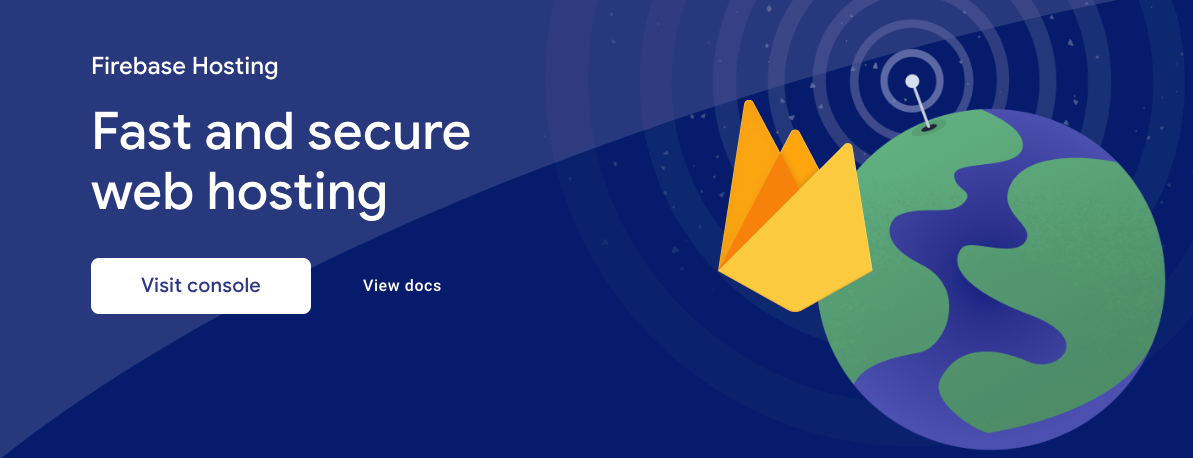
En la Firebase Summit 2022 , Google anunció que el nuevo
Firebase Hosting ya estaba disponible en preview. La gran novedad es que permite desplegar
aplicaciones Server-Side Rendering (SSR) como podemos hacer con Next.js o Angular Universal.
Anteriormente, Firebase Hosting solo permitía desplegar aplicaciones estáticas, se podían subir ficheros estáticos como HTML, CSS, JS, imágenes, etc. Pero no se podía desplegar una aplicación que renderizara en el servidor. Había una forma, utilizando Cloud Functions, pero era un poco engorrosa.
El equipo de Firebase ha trabajado para que ahora sea mucho más sencillo desplegar de esta forma y con menos comandos.
En el momento de escribir este tutorial, el nuevo Firebase Hosting está en preview y es posible
que cambie el proceso. De hecho, por estar en beta aún no hay mucha documentación y todavía
hay algunas cosas que no funcionan como deberían y hay que hacer algo más de configuración que
a día de hoy no se encuentra en la documentación .
Por eso he creado este post, para tenerlo como referencia y si quieres probar esta nueva funcionalidad, espero que te sirva.
¿Qué es Server-Side Rendering?
O SSR, es cuando el servidor renderiza la página y la envía al cliente. Hasta hace no mucho, la gran mayoría de las aplicaciones web se renderizaban en el cliente, es decir, el navegador descargaba el HTML, CSS y JS y lo renderizaba. Esto tiene algunas desventajas, como que el tiempo de carga de la página es mayor, ya que el navegador tiene que descargar todos los ficheros y renderizarlos.
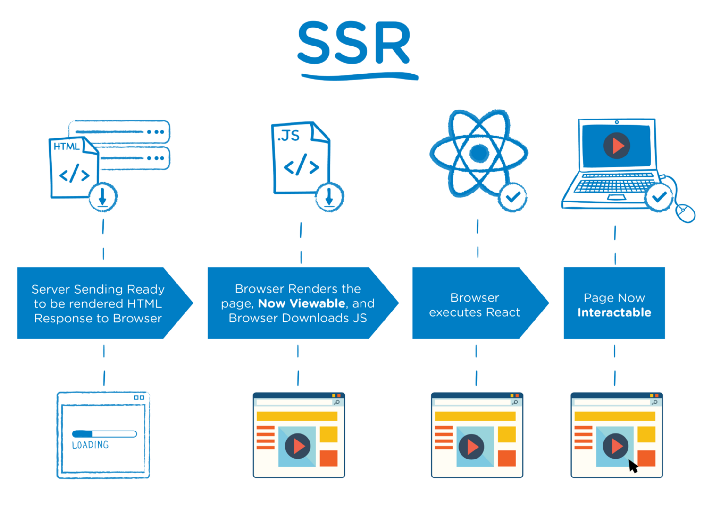

Fuente: The Benefits of Server Side Rendering Over Client Side Rendering por Alex Grigoryan
Las librerías como React, Vue o Angular se "han hecho mayores" con los frameworks Next, Nuxt y Angular Universal respectivamente, y permiten renderizar en el servidor. Esto hace que el tiempo de carga de la página sea menor, ya que el servidor renderiza la página y la envía al cliente.
El despliegue de este tipo de aplicaciones no era sencillo. Servicios como Vercel o Netlify lo hacen muy fácil, pero Firebase Hosting no. Ahora, con el nuevo Firebase Hosting, es mucho más sencillo.
¿Qué necesitamos?
Para este tutorial voy a utilizar Next.js, mi framework favorito para crear aplicaciones web.
Para ello vamos a crear una aplicación de ejemplo con el comando create-next-app:
npx create-next-app nextjs-firebase-hosting
Configuración del proyecto
Para poder probar esta nueva funcionalidad, vamos a generar unas páginas de ejemplo que utilicen SSR.
Para ello, en el proyecto recién creado, dirígete a la carpeta pages y crea una carpeta product
y dentro de ella, un fichero con el nombre [id].js con el siguiente código:
// pages/product/[id].js
import Image from "next/image";
export async function getServerSideProps(context) {
const { id } = context.params;
const res = await fetch(`https://fakestoreapi.com/products/${id}`);
const product = await res.json();
return {
props: {
product,
},
};
}
export default function Product({ product }) {
return (
<div>
<h1>{product.title}</h1>
<Image src={product.image} width={300} height={400} />
<p>{product.description}</p>
</div>
);
}
¿Qué estamos haciendo aquí?
Una página generada dinámicamente en el servidor, para ello
utilizamos el método getServerSideProps de Next.js que nos permite incluir código que únicamente
se ejecutará en el servidor (puedes poner llamadas a una base de datos directamente aquí, por ejemplo,
aunque es mejor que para eso uses un servicio).
Lo que hacemos aquí es obtener el id dinámico del producto que nos llega por parámetros
(cuando la URL sea por ejemplo miweb.com/products/1 será el 1) y hacer una llamada a
un API como fakestoreapi para obtener los datos de un producto aleatorio.
En el componente Product simplemente pintamos los datos del producto.
Configuración de Firebase
Ahora que ya tenemos nuestra aplicación de ejemplo, vamos a configurar Firebase para poder desplegarla en el hosting.
Primero de todo, debes tener instalado el CLI de Firebase. Si no lo tienes, puedes instalarlo con el siguiente comando:
npm install -g firebase-tools
Con esto, podemos autenticarnos en los servicios de Firebase desde la consola con el comando:
firebase login
Una vez autenticados, vamos a crear un nuevo proyecto en Firebase. Para ello, en la consola de
Firebase , haz click en el botón Add project y crea un nuevo proyecto.
Llámalo como quieras.
Importante: Para poder usar funcionalidades como las Cloud Functions tienes que activar el plan Blaze (Pay as you go) No te preocupes, porque para el ejemplo no te cobrarán nada, e incluso puedes poner un límite de gasto para que te avise por si te lo olvidas activado.
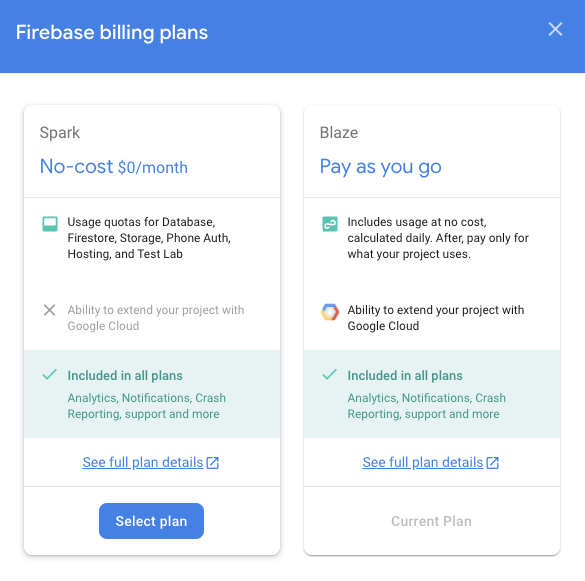
Aunque no vamos a configurar Cloud Functions manualmente, esta nueva funcionalidad las utiliza por debajo, por eso debemos activarlo.
Volviendo a la terminal, vamos a inicializar el proyecto de Firebase en nuestro proyecto de Next.js, como lo que vamos a utilizar está en fase experimental, debemos ejecutar antes:
firebase experiments:enable webframeworks
Y ya si, inicializar el proyecto de Firebase:
firebase init hosting
El script detectará que estamos usando Next.js y configurará Firebase para ello.
Probando en local
Antes de desplegar nada en producción, vamos a probar que todo funciona correctamente en local. Para ello, Firebase desde hace un tiempo nos proporciona un set de emuladores de sus servicios (Firestore, Storage, Cloud Functions, etc...) para probar el entorno en nuestro equipo local.
Esto ha mejorado y ahora con un único comando, es capaz de detectar que servicios estamos utilizando y lanzar los emuladores correspondientes.
firebase emulators:start
Si todo ha ido bien, verás algo como esto:
i emulators: Starting emulators: hosting
⚠ hosting: Hosting Emulator unable to start on port 5000, starting on 5002 instead.
Detected a Next.js codebase. This is an experimental integration, proceed with caution.
event - compiled client and server successfully in 232 ms (154 modules)
i hosting[next-demo-firebase]: Serving hosting files from: public
✔ hosting[next-demo-firebase]: Local server: http://127.0.0.1:5002
⚠ emulators: The Emulator UI is not starting, either because none of the emulated products
have an interaction layer in Emulator UI or it cannot determine the Project ID.
Pass the --project flag to specify a project.
┌─────────────────────────────────────────────────────────────┐
│ ✔ All emulators ready! It is now safe to connect your app. │
└─────────────────────────────────────────────────────────────┘
┌──────────┬────────────────┐
│ Emulator │ Host:Port │
├──────────┼────────────────┤
│ Hosting │ 127.0.0.1:5002 │
└──────────┴────────────────┘
Emulator Hub running at 127.0.0.1:4400
Other reserved ports: 4500
Si vas a http://localhost:5002 (o con el puerto que te haya asignado el emulador) verás la aplicación
funcionando correctamente. La página principal es estática asi que ahi no podemos probar el SSR,
para ello dirígite a la URL por ejemplo http://localhost:5002/products/1 y verás que se renderiza correctamente.
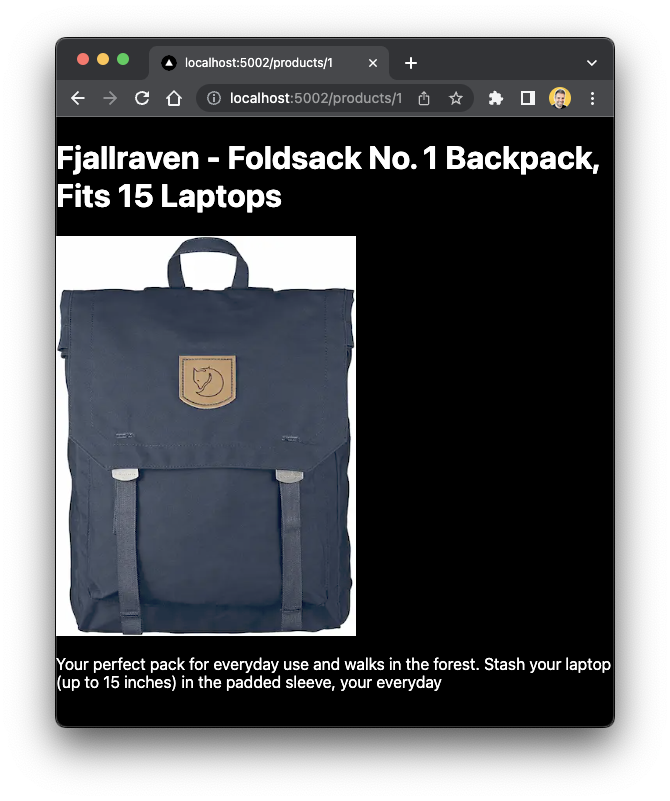
Desplegando en producción
Ahora ya podemos desplegarlo al Hosting de firebase. Según la documentación , con el comando:
firebase deploy
Bastaría, pero si lo ejecutas (al menos al momento de escribir este tutorial) tendrás varios errores.
¿A qué se deben?
Firebase es un servicio por encima de Google Cloud. Cada vez que creas un proyecto en Firebase, se crea en Google Cloud .
La nueva funcionalidad de Firebase Hosting de servir contenido SSR, ejecuta por debajo Cloud Functions (Una Cloud Function de Firebase es una Cloud Function de Google Cloud) y ésta, además, dentro de Google Cloud, crea un entorno en Cloud Run (Basicamente un Docker con Node.js y las funciones que ejecutan el SSR).
Lo primero que tienes que hacer es ir a la consola de Google Cloud, y dentro del servicio de Cloud Functions de tu proyecto , Clickar en el botón que dice Powered by Cloud Run y activarlo.
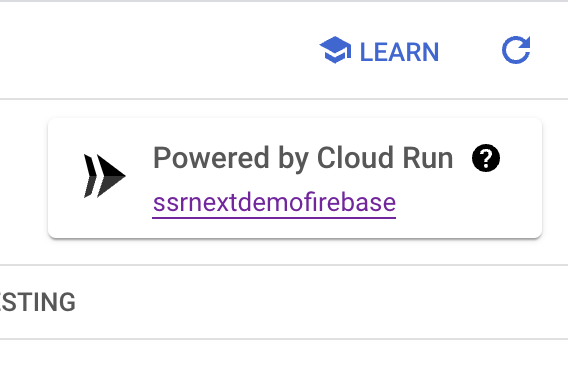
Una vez en esta pantalla, ve a la opción Trigger y en las opciones de Authentication seleccionar Allow unauthenticated invocations.
De esta manera, Firebase podrá ejecutar las funciones sin necesidad de autenticación, ya qye cualquier usuario puede
visitar la URL miweb.com/products/1 que es la que lanza la Cloud Function. Sino te dará error.
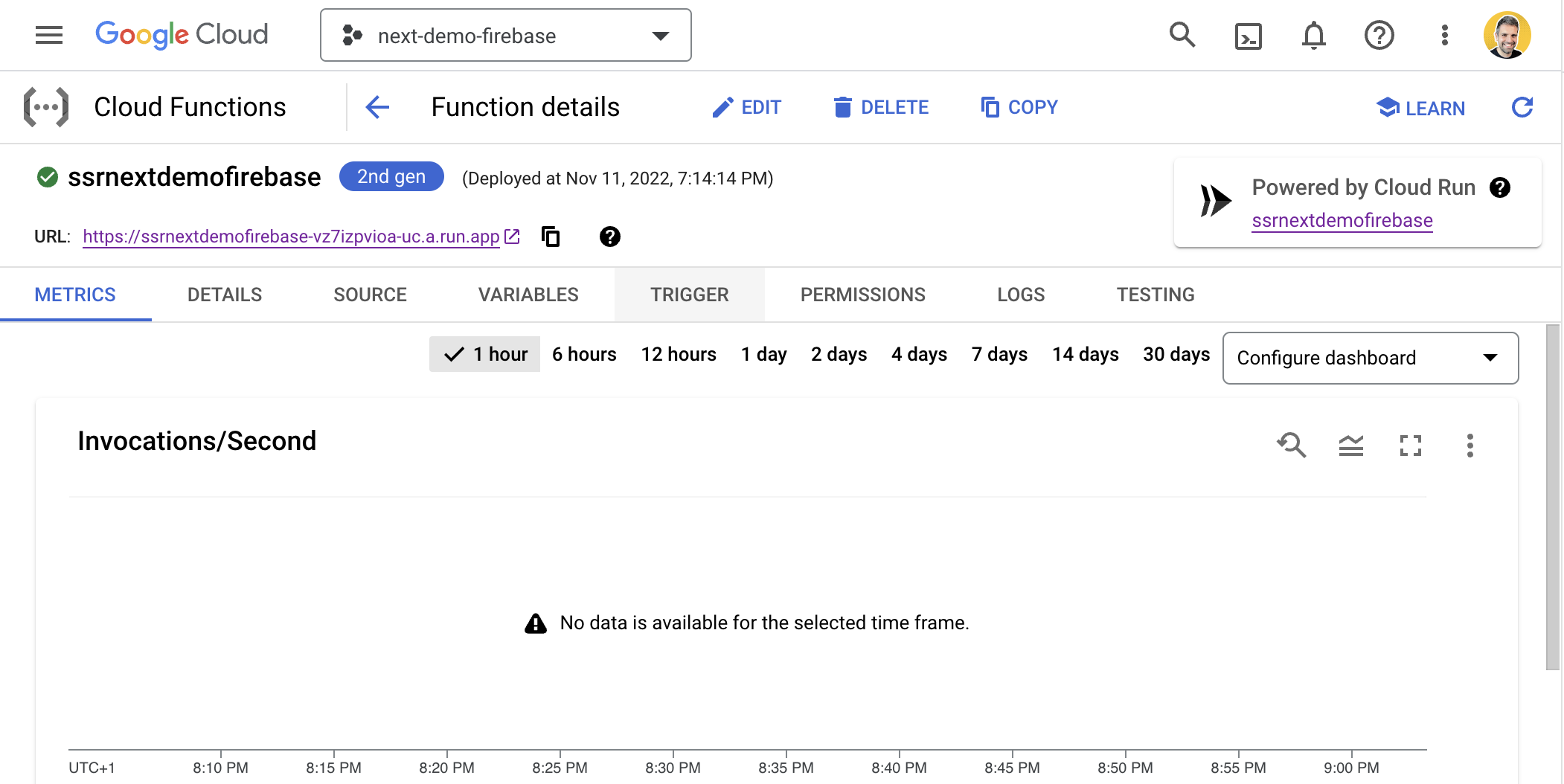
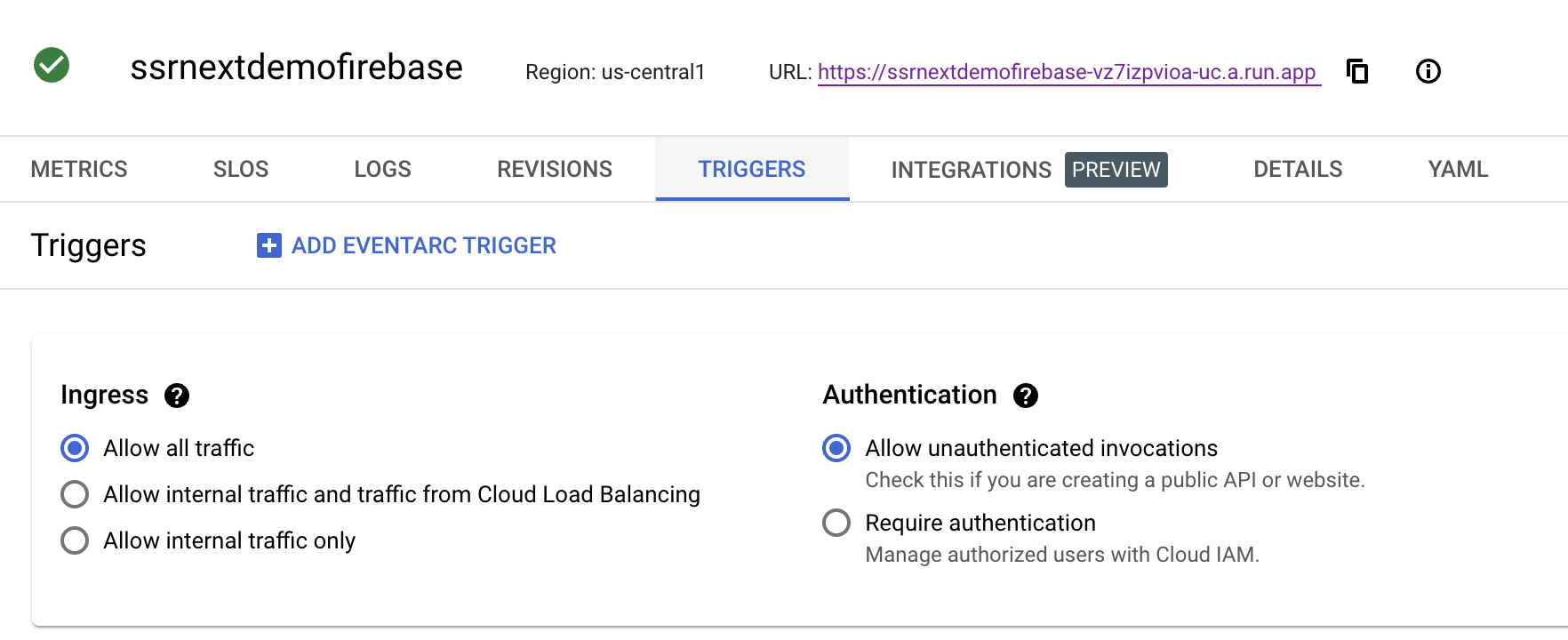
Si sigues teniendo problemas, dirígete al servicio de Artifacts Registry de tu proyecto y actívalos.

Con estas dos configuraciones, ya debería funcionar correctamente. Otra opción que puedes probar si te da fallos, es aumentar la memoria RAM que ejecuta tu Cloud Function. Para ello, en la consola de Google Cloud, ve a la opción de Cloud Functions y en la opción de Configuration aumenta el valor de Memory a 512 MB.
Ahora si, adelante con el despliegue:
firebase deploy
Y si todo va bien, en la terminal te saldrá algo como esto:
Detected a Next.js codebase. This is an experimental integration, proceed with caution.
info - Linting and checking validity of types
info - Creating an optimized production build
info - Compiled successfully
info - Collecting page data
info - Generating static pages (3/3)
info - Finalizing page optimization
Route (pages) Size First Load JS
┌ ○ / 1.26 kB 83.9 kB
├ └ css/ae0e3e027412e072.css 707 B
├ /_app 0 B 78.9 kB
├ ○ /404 212 B 79.1 kB
└ λ /products/[id] 484 B 83.1 kB
+ First Load JS shared by all 79.2 kB
├ chunks/framework-0f397528c01bc177.js 45.7 kB
├ chunks/main-5cebf592faf0463a.js 31.8 kB
├ chunks/pages/_app-aba2de2b7ae6fcb3.js 390 B
├ chunks/webpack-2369ea09e775031e.js 1.02 kB
└ css/ab44ce7add5c3d11.css 247 B
λ (Server) server-side renders at runtime (uses getInitialProps or getServerSideProps)
○ (Static) automatically rendered as static HTML (uses no initial props)
changed 1 package in 24s
24 packages are looking for funding
run `npm fund` for details
=== Deploying to 'next-demo-firebase'...
i deploying functions, hosting
i functions: ensuring required API cloudfunctions.googleapis.com is enabled...
i functions: ensuring required API cloudbuild.googleapis.com is enabled...
i artifactregistry: ensuring required API artifactregistry.googleapis.com is enabled...
✔ artifactregistry: required API artifactregistry.googleapis.com is enabled
✔ functions: required API cloudbuild.googleapis.com is enabled
✔ functions: required API cloudfunctions.googleapis.com is enabled
i functions: preparing codebase firebase-frameworks-next-demo-firebase for deployment
⚠ functions: package.json indicates an outdated version of firebase-functions. Please upgrade using npm install --save firebase-functions@latest in your functions directory.
⚠ functions: Please note that there will be breaking changes when you upgrade.
i functions: Loaded environment variables from .env.
i functions: preparing .firebase/next-demo-firebase/functions directory for uploading...
i functions: packaged /Users/carlosazaustre/Code/next-demo-firebase/.firebase/next-demo-firebase/functions (15.28 MB) for uploading
i functions: ensuring required API run.googleapis.com is enabled...
i functions: ensuring required API eventarc.googleapis.com is enabled...
i functions: ensuring required API pubsub.googleapis.com is enabled...
i functions: ensuring required API storage.googleapis.com is enabled...
✔ functions: required API eventarc.googleapis.com is enabled
✔ functions: required API pubsub.googleapis.com is enabled
✔ functions: required API storage.googleapis.com is enabled
✔ functions: required API run.googleapis.com is enabled
i functions: generating the service identity for pubsub.googleapis.com...
i functions: generating the service identity for eventarc.googleapis.com...
✔ functions: .firebase/next-demo-firebase/functions folder uploaded successfully
i hosting[next-demo-firebase]: beginning deploy...
i hosting[next-demo-firebase]: found 18 files in .firebase/next-demo-firebase/hosting
✔ hosting[next-demo-firebase]: file upload complete
i functions: updating Node.js 16 function firebase-frameworks-next-demo-firebase:ssrnextdemofirebase(us-central1)...
✔ functions[firebase-frameworks-next-demo-firebase:ssrnextdemofirebase(us-central1)] Successful update operation.
Function URL (firebase-frameworks-next-demo-firebase:ssrnextdemofirebase(us-central1)): https://ssrnextdemofirebase-vz7izpvioa-uc.a.run.app
i functions: cleaning up build files...
i hosting[next-demo-firebase]: finalizing version...
✔ hosting[next-demo-firebase]: version finalized
i hosting[next-demo-firebase]: releasing new version...
✔ hosting[next-demo-firebase]: release complete
✔ Deploy complete!
Project Console: https://console.firebase.google.com/project/next-demo-firebase/overview
Hosting URL: https://next-demo-firebase.web.app
En mi caso, en la URL https://next-demo-firebase.web.app/products/1 ya tengo mi aplicación desplegada y
el contenido es generado desde el servidor.
¿Qué te ha parecido? Dime si lo has probado y cuéntame qué tal.